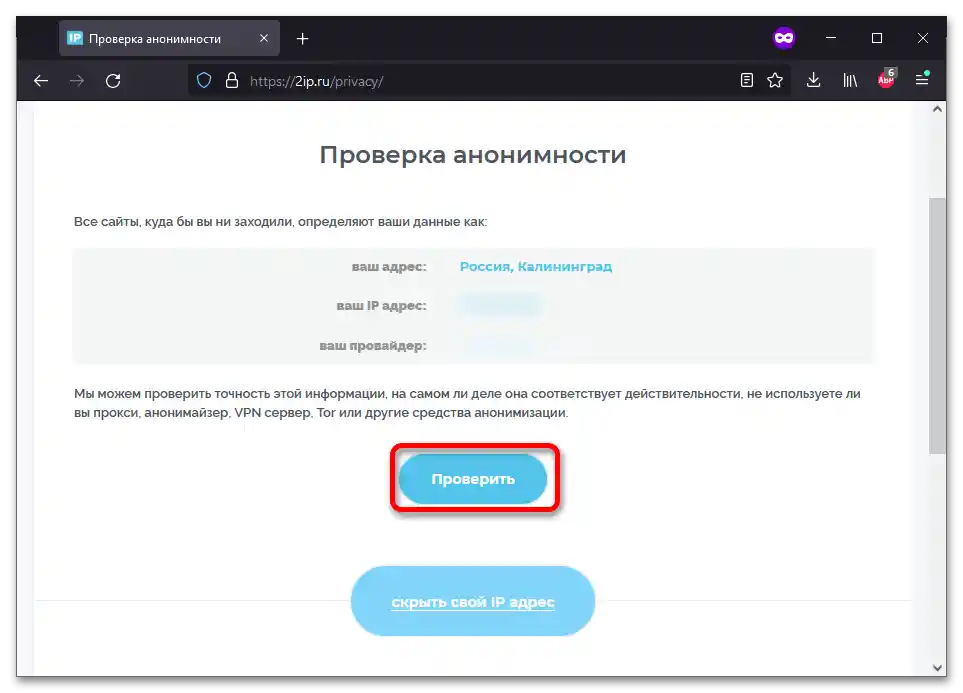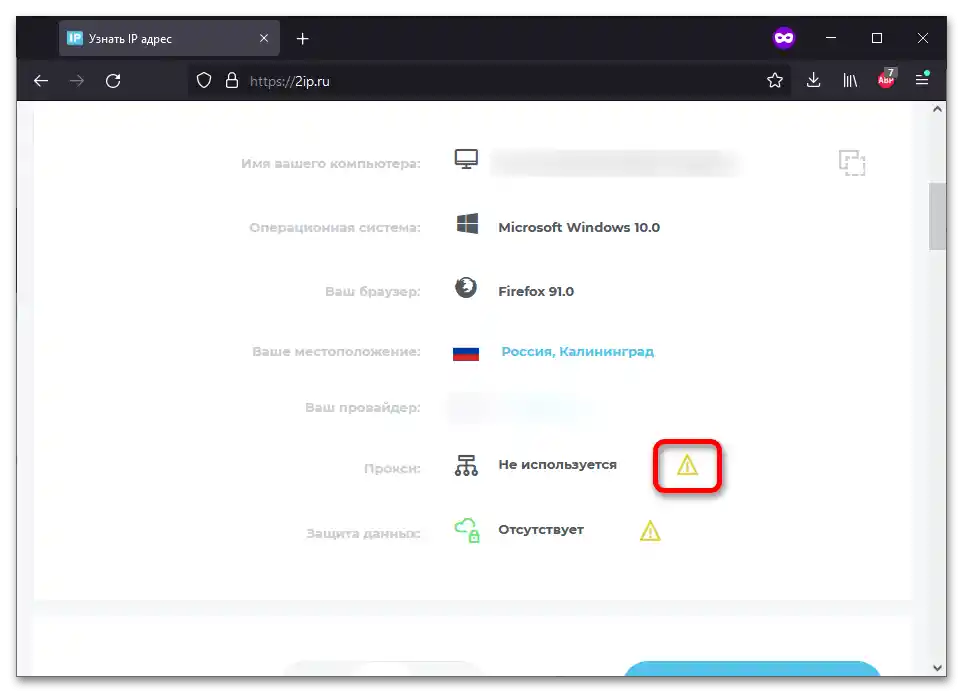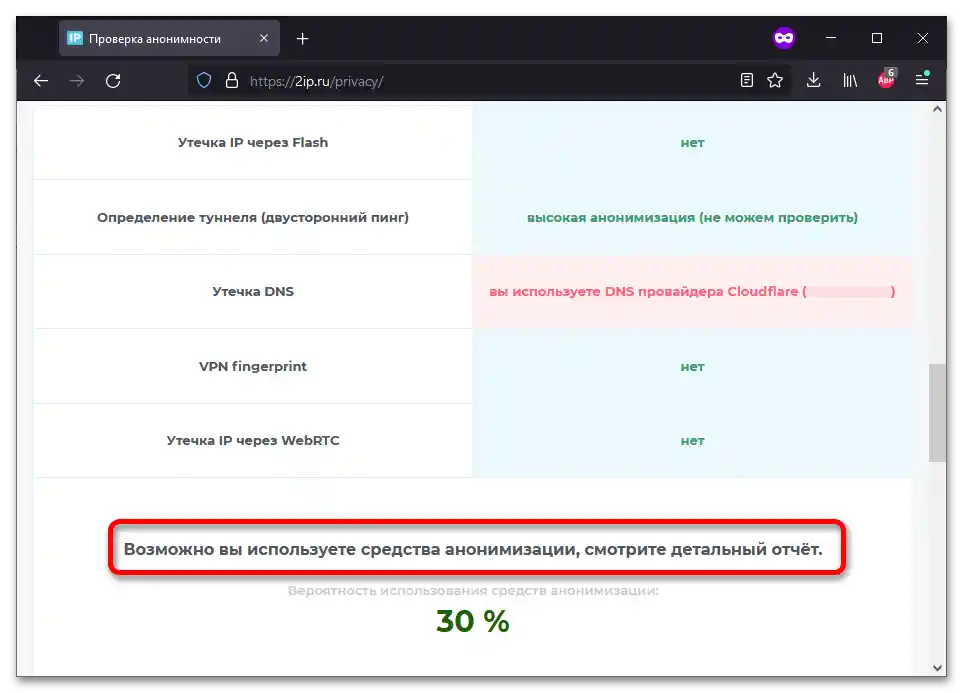Зміст:
Спосіб 1: Засоби системи
Найпростіше дізнатися свій проксі-сервер на комп'ютері з Windows можна, звернувшись до одного з розділів налаштувань, що в різних версіях ОС робиться по-різному.
Windows 10
В актуальній версії Windows отримати інформацію про використовуваний проксі можна в системних параметрах.
Докладніше: Налаштування проксі-сервера на комп
- Скористайтеся комбінацією клавіш Win+X. У з'явившомуся списку клікніть "Мережеві підключення".
- Перейдіть до розділу "Проксі-сервер".
- Перевірте, які налаштування проксі використовуються.
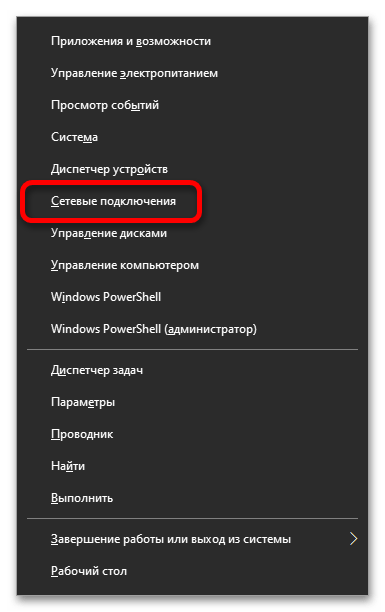
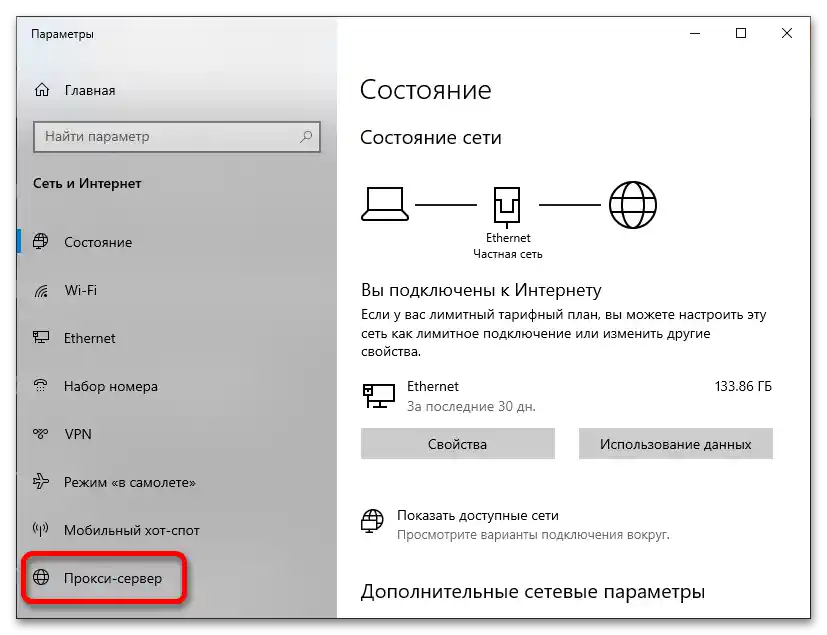
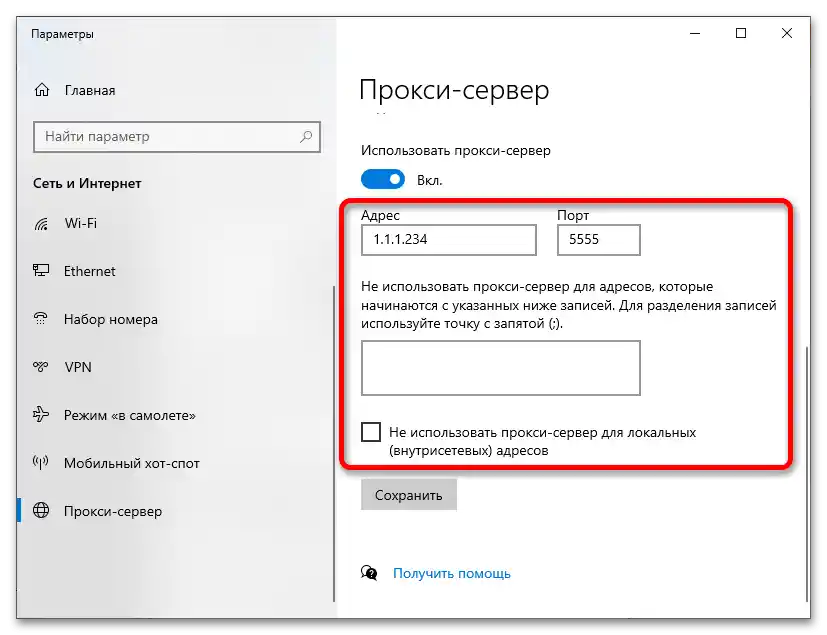
Windows 7
Перевірити, чи використовується проксі, можна через налаштування операційної системи. Порядок дій, представлений нижче, актуальний не тільки для Windows 7, але й для новіших версій 8 і 10.
- Відкрийте вікно швидкого запуску, скориставшись комбінацією Win+R. Введіть
controlі клікніть "ОК". - Попередньо активувавши режим перегляду "Малі значки", натисніть на "Властивості браузера".
- Перейдіть на вкладку "Підключення". У ній знаходиться розділ "Налаштування параметрів локальної мережі", де є кнопка "Налаштування мережі". Клікніть її.
- Подивіться, яке значення введено.За необхідності, клікніть "Додатково".
- Ознайомтеся з конфігурацією проксі-сервера, і якщо потрібно, оновіть її.
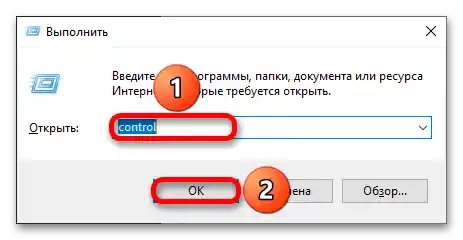
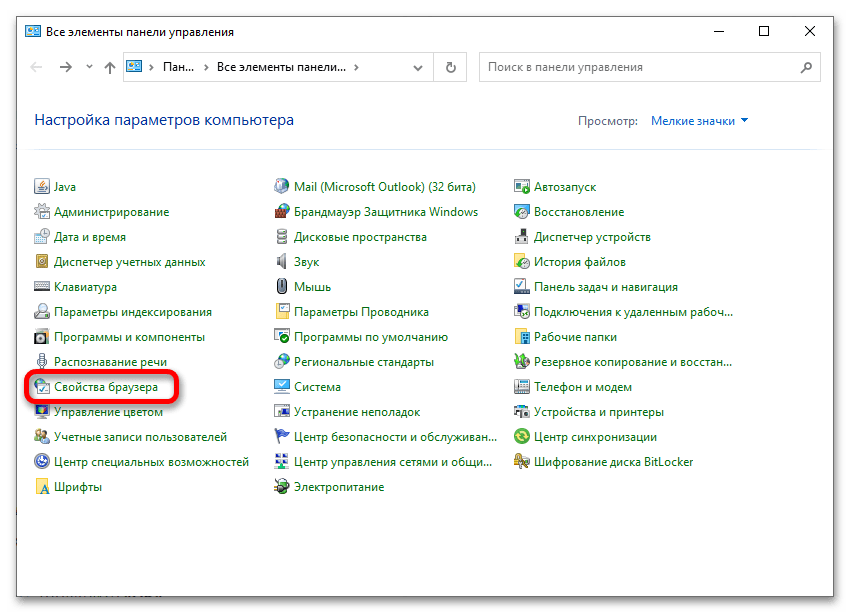
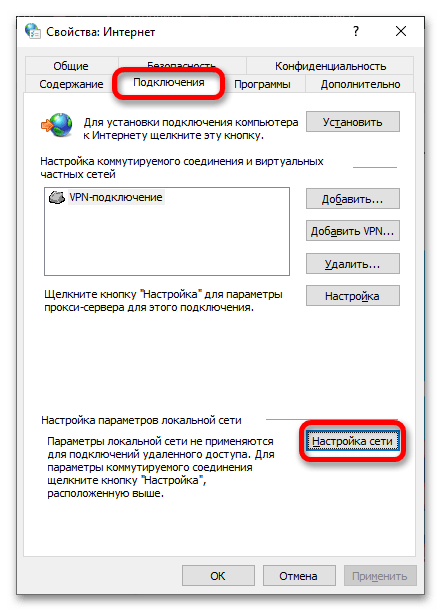
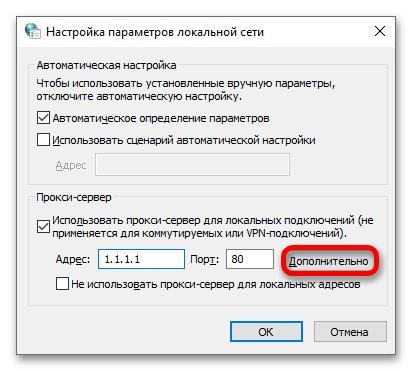
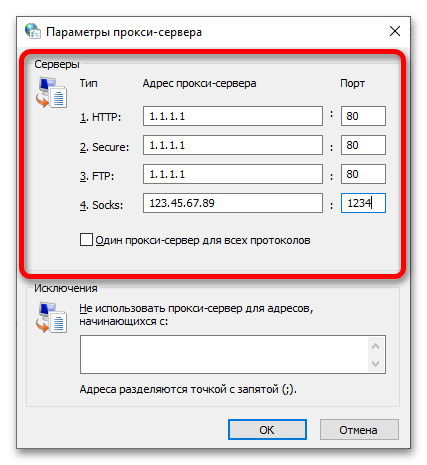
Спосіб 2: Налаштування браузера
Через меню налаштувань браузера також доступний перегляд і зміна подібних параметрів.
Увага! У більшості браузерів, таких як Google Chrome, Microsoft Edge, Яндекс.Браузер, за відсутності розширень налаштування проксування збігаються з системними, які легко дізнатися за інструкцією з першого способу. Далі розглядається Mozilla Firefox, оскільки для нього ці параметри можна задати окремо без завантаження аддонів.
- Натисніть кнопку відкриття меню, що знаходиться вгорі справа. Натисніть "Налаштування".
- Прокрутіть меню до розділу "Параметри мережі". Клікніть "Налаштувати…".
- Перевірте встановлені параметри. Можна також вибрати варіант "Використовувати системні налаштування проксі", щоб параметри синхронізувалися з вказаними в системних параметрах ПК.
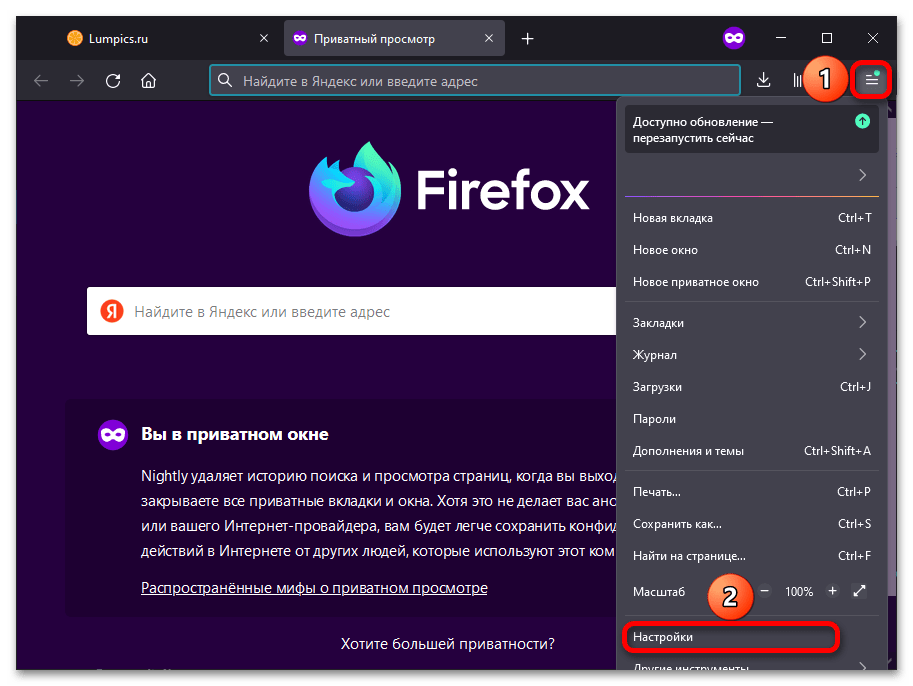
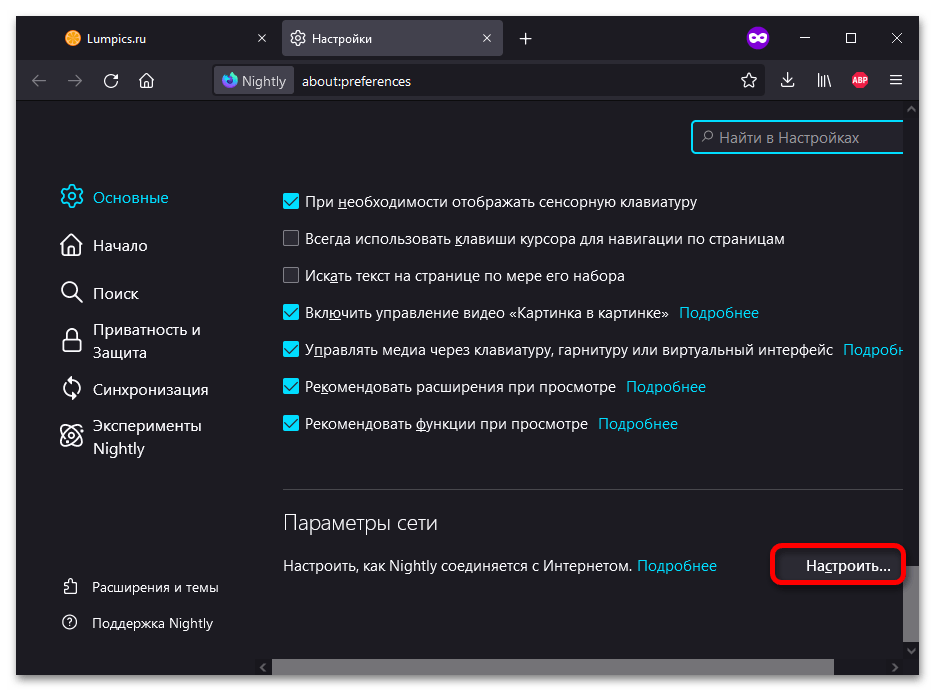
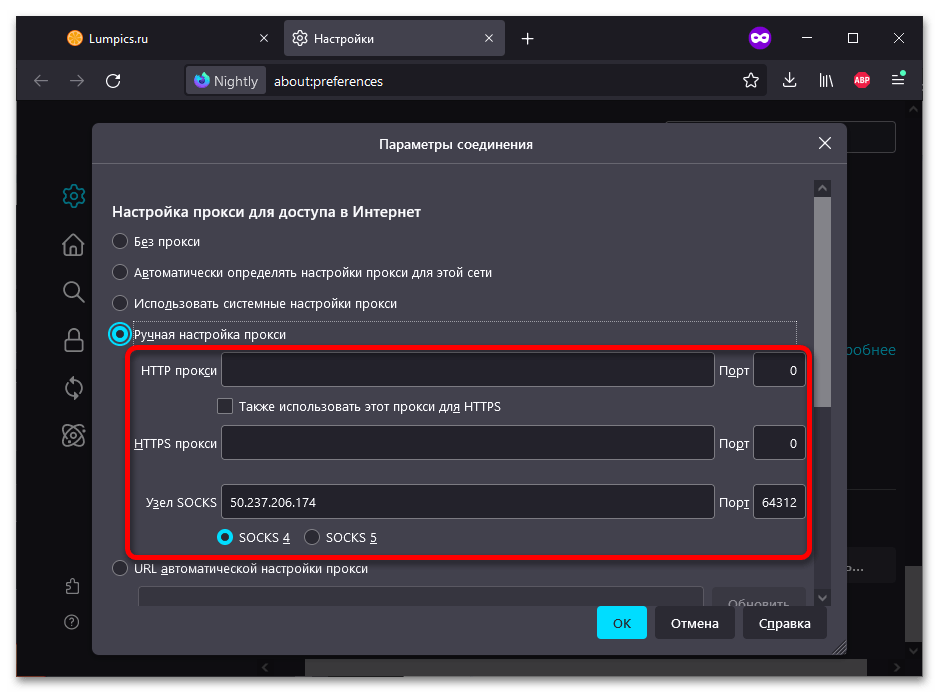
Спосіб 3: 2ip.ru
Веб-сайт дозволяє дізнатися IP-адресу і має сервіс для перевірки проксі-з'єднання. Цей спосіб універсальний: він підійде як для ПК, так і для мобільних пристроїв.
- Відкрийте сайт. В одному з рядків буде написано "Проксі". Клікніть на іконку знака оклику, розміщену поруч із цим написом.
![Як дізнатися свій проксі-сервер_001]()
Читайте також: Як дізнатися IP-адресу свого комп
- Натисніть "Перевірити".
- Ознайомтеся з результатом.
![Як дізнатися свій проксі-сервер_003]()
Важливо! Перевірка проводиться за кількома факторами, включаючи використовувані DNS-сервери та різницю в часі на комп'ютері з тим, що актуально зараз у передбачуваному місцезнаходженні. Саме тому іноді (як у нашому прикладі) можуть відбуватися хибні спрацьовування.